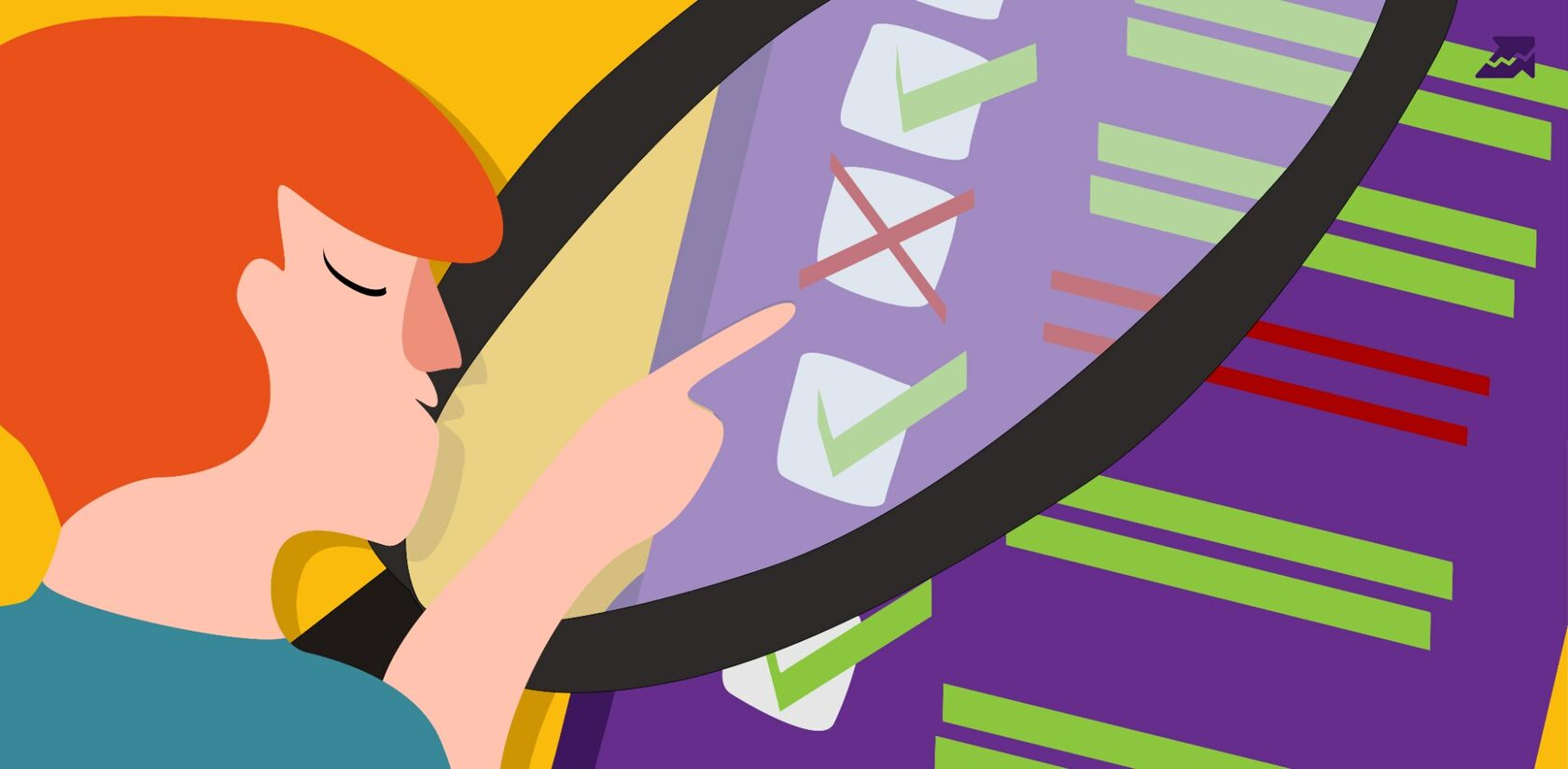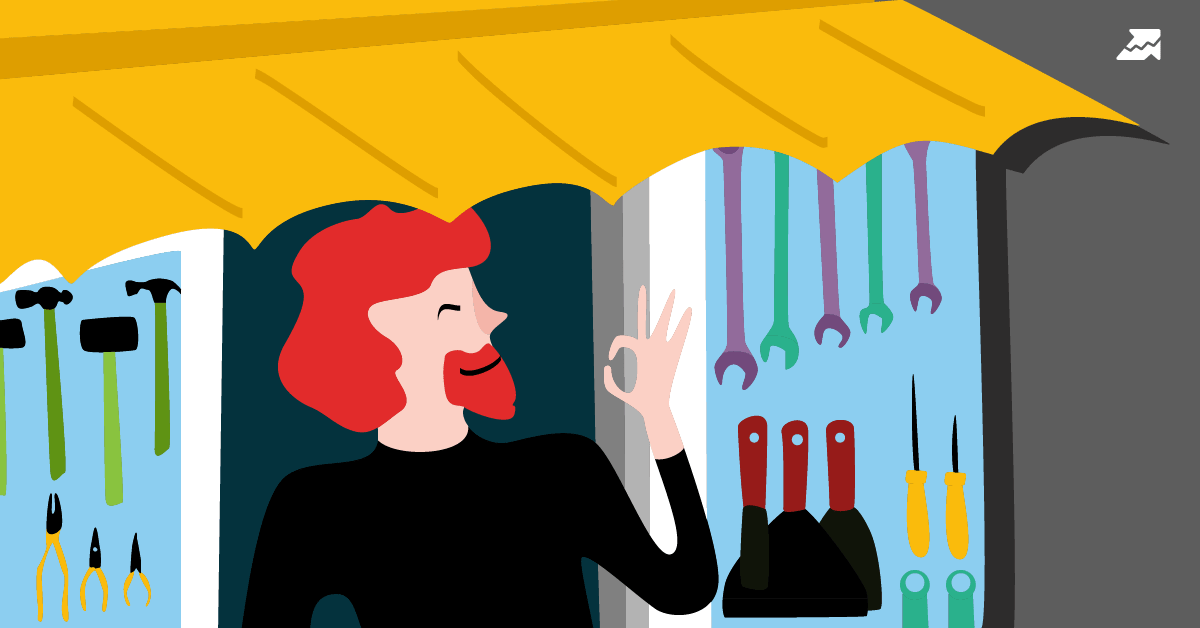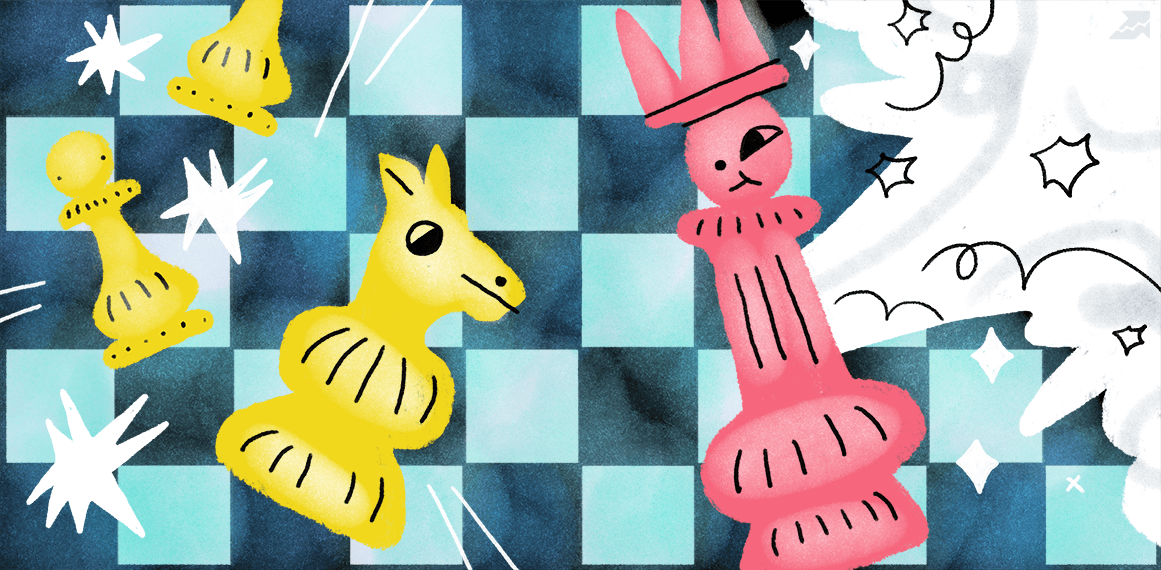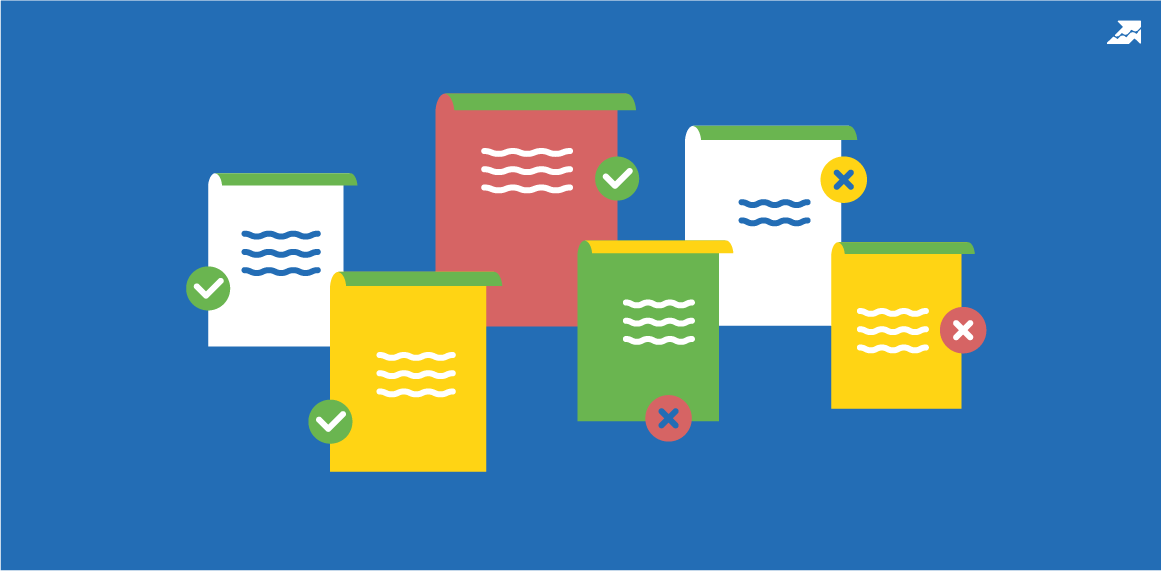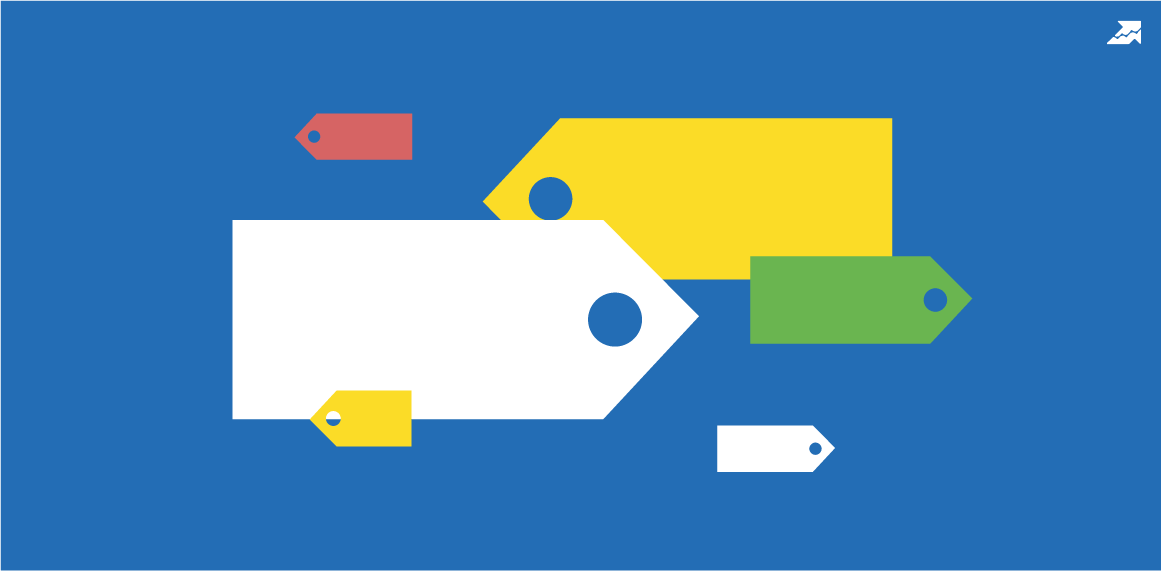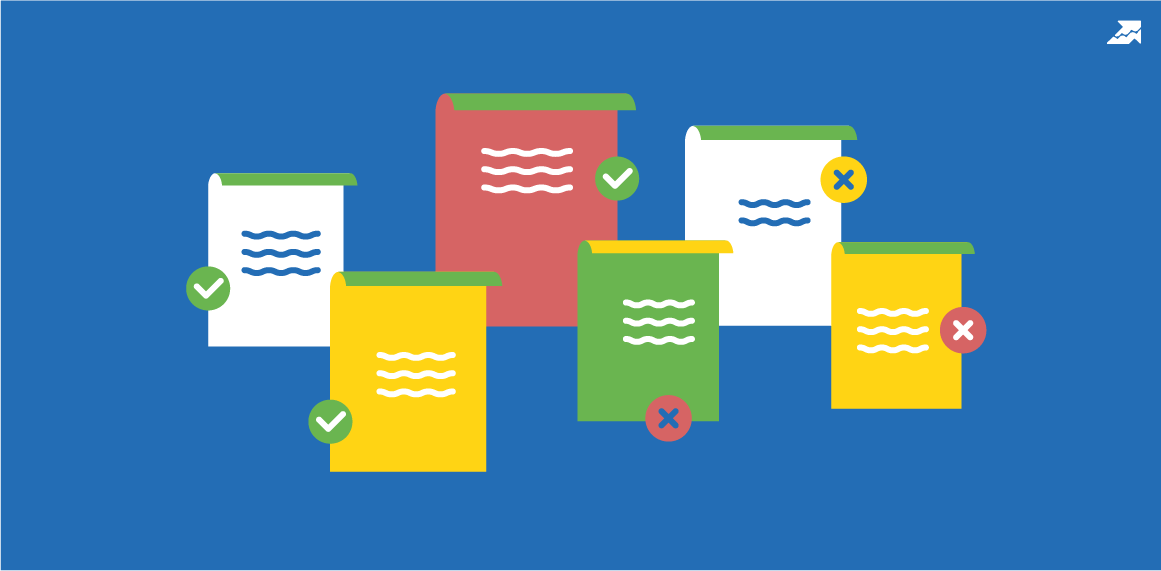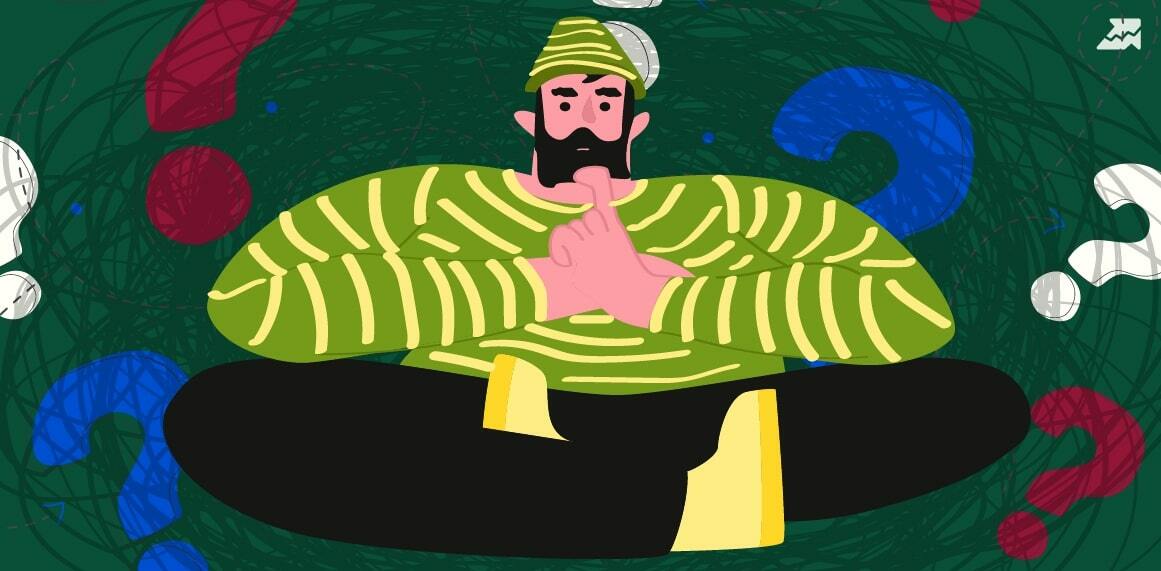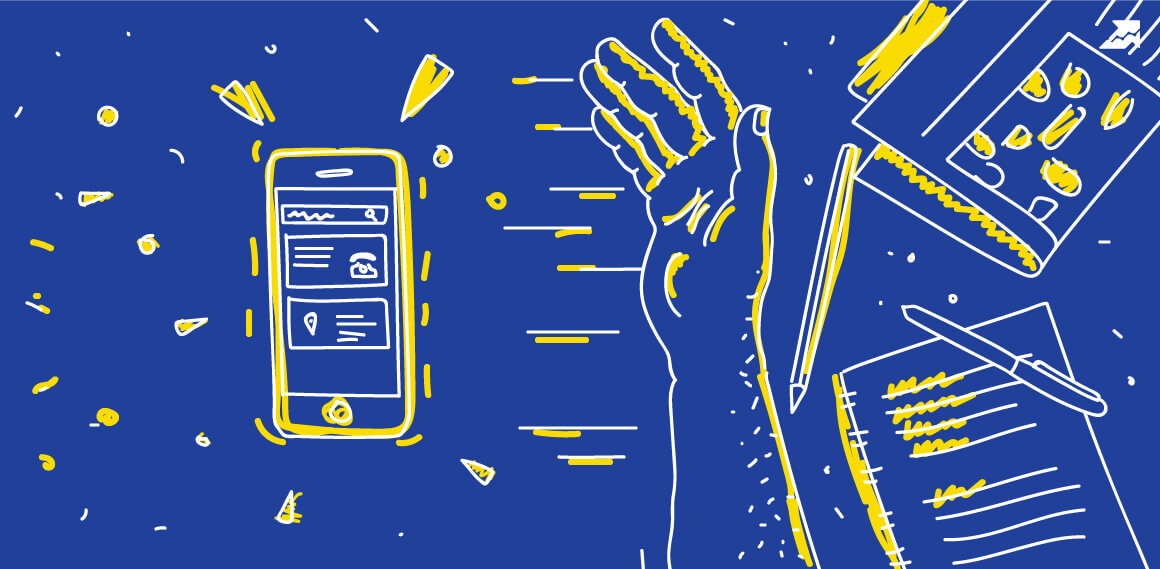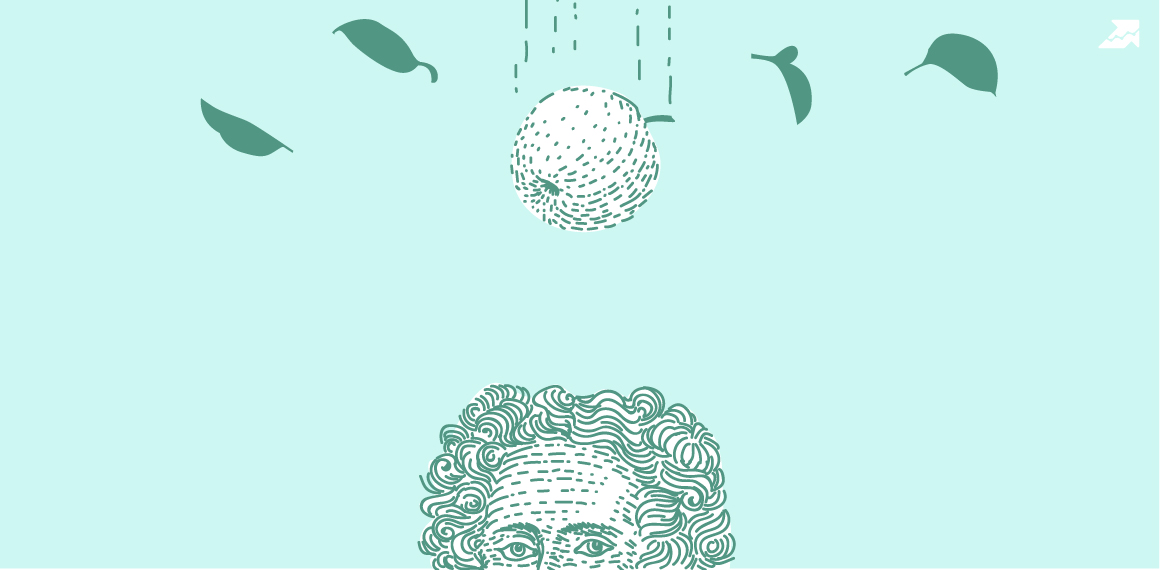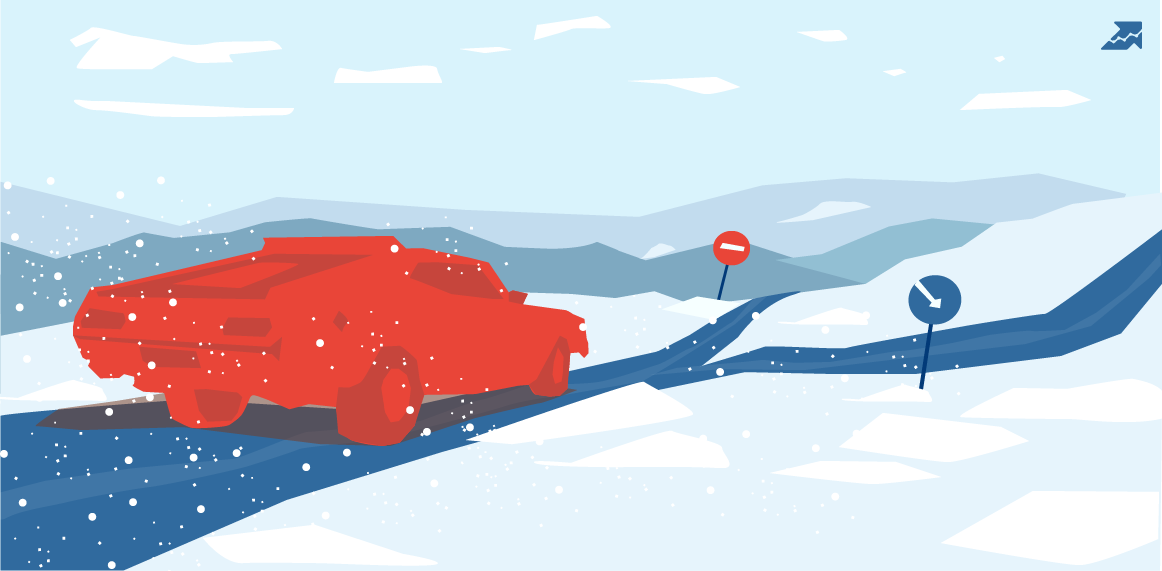Начните искать ключевые слова
Используйте Serpstat, чтобы находить лучшие ключи
Как проверить сайт с помощью SEO-аудита Serpstat: обзор инструмента
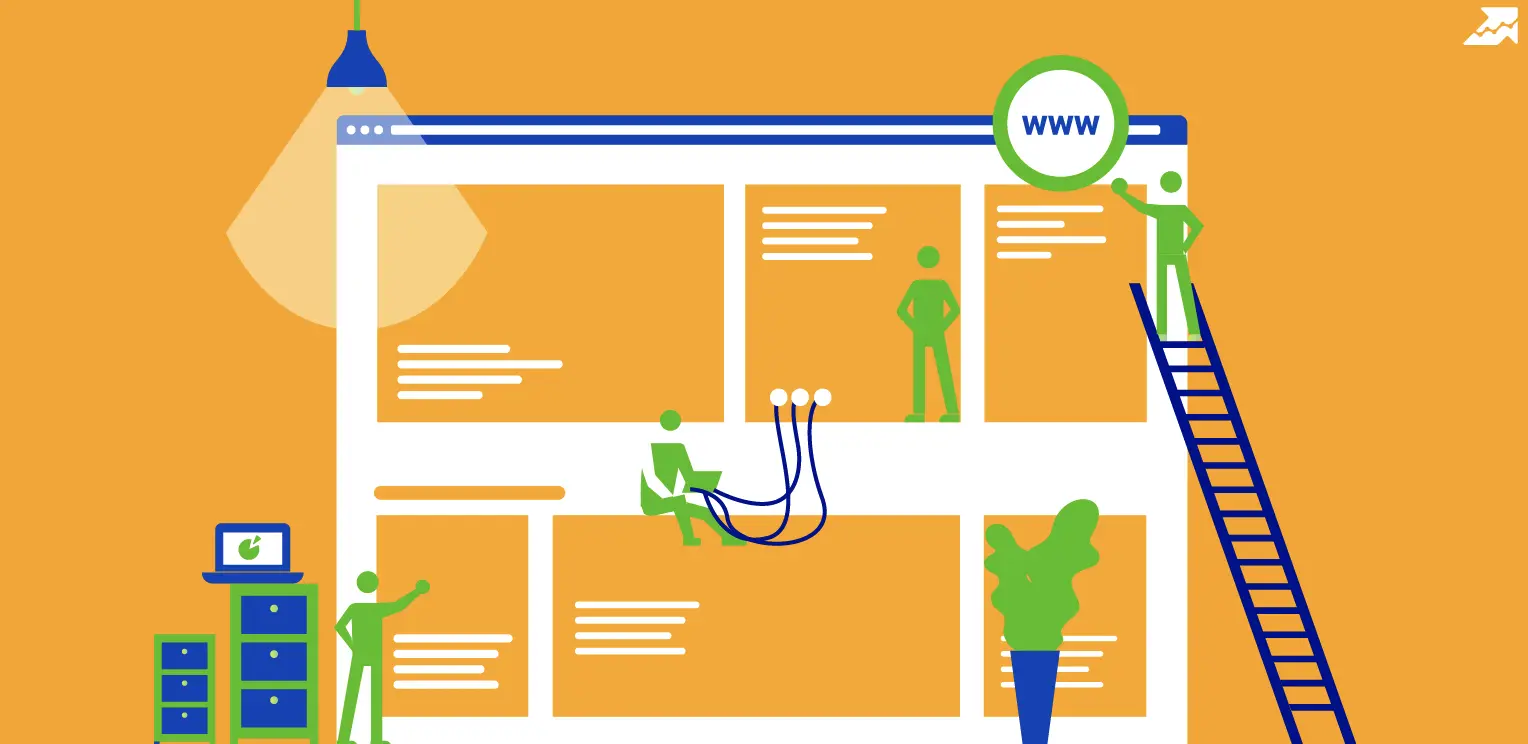

Технический аудит является неотъемлемой частью поисковой оптимизации сайта. Это процесс исследования страниц сайта и выявления проблем, которые могут помешать домену занять высокие позиции в поисковой выдаче.
С помощью Аудита сайта в Serpstat можно найти проблемные места сайта, которые требуют внимания, чтобы улучшить ранжирование и пользовательский опыт (UX). Кроме того, инструмент позволяет оценить результаты проведенной SEO-работы, поскольку результаты сравниваются с предыдущими сканированиями.
Преимущества аудита сайта
Проведение SEO-аудита и проверка соответствия сайта требованиям поисковых систем является обязательным для владельцев сайтов и SEO-специалистов.
Часто специалисты начинают задумываться об аудите сайта в случае чрезвычайных ситуаций, таких как санкции или фильтры от Google. Это может привести к значительному падению позиций по целевым ключевым фразам или даже к полному исключению вашего сайта из поисковой выдачи. Звучит как страшный кошмар SEO-специалиста, согласны?
Вот почему тщательный аудит сайта является таким важным — он позволяет выявить и исправить технические проблемы SEO в случае таких ситуаций. После исправления ошибок, начните отслеживать свои показатели в органической поисковой выдаче и через некоторое время увидите, что они нормализуются.
Однако, аудит сайта нужен даже тогда, когда с сайтом все в порядке: трафик и позиции постепенно повышаются. В таком случае, вы можете ускорить продвижение сайта, выявив и исправив технические проблемы.
Детальная проверка сайта перед началом работы над его оптимизацией помогает выявить как серьезные, так и незначительные проблемы, чтобы специалист мог уверенно работать над факторами ранжирования и продвигать сайт.
Вот краткий список того, чего вы добьетесь, проводя аудит сайта и исправляя выявленные проблемы:
Воспользуйтесь преимуществами Аудита сайта
Активируйте пробный период на 7 дней бесплатно и узнайте, как улучшить позиции сайта в выдаче. Инструкция ниже поможет в процессе.
НачатьСоздание проекта
Перед тем, как начать аудит, необходимо создать проект:
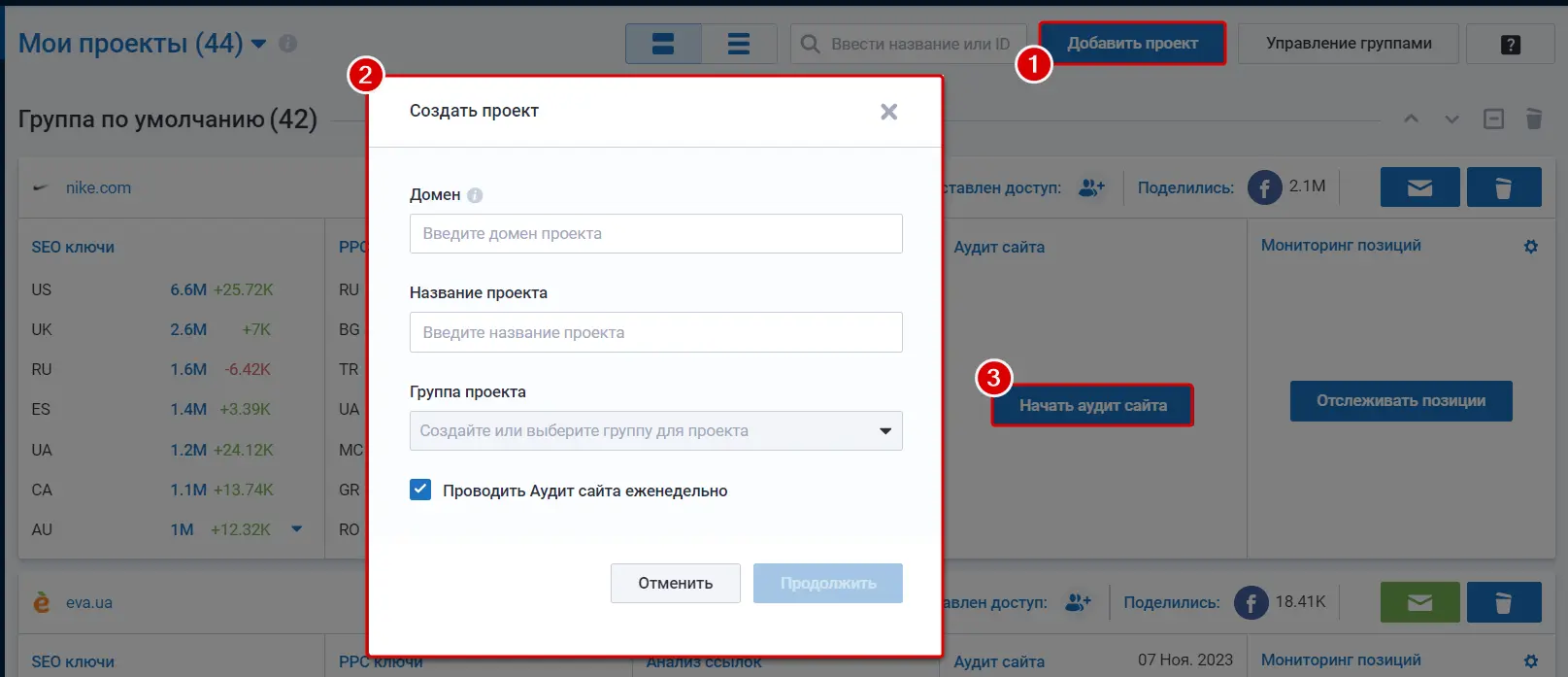
Настройте Лимиты и скорость:
- количество страниц — укажите сколько страниц нужно просканировать. Максимальное доступное количество страниц за 1 сканирование зависит от тарифного плана;
- скорость сканирования — укажите скорость вручную или выберите автоматический контроль. Узнайте в FAQ, как избежать блокировки сервером Serpstatbot'а на высокой скорости сканирования;
- продолжительность сканирования — максимальное время сканирования сайта (в часах);
- тип сканирования — что инструмент должен просканировать (весь сайт, список страниц, карта сайта);
- проверять изображения — чтобы ускорить аудит, отключите сканирование изображений.

Настройте Страницы:
- максимальная вложенность каталогов — ограничение по количеству катаголов в пути URL-адреса;
- максимальная глубина сканирования — количество кликов, чтобы перейти к определенной странице с главной страницы;
- страницы с определенными словами в URL, которые робот Serpstat не должен сканировать;
- страницы с определенными словами в URL, которые робот Serpstat должен сканировать;
- укажите, нужно ли сканировать страницы закрытые от индексации и неканонические страницы.

Настройте Доступ:
- логин и пароль, если у сайта ограниченный доступ;
- user agent, которым сканировать сайт;
- следовать ли командам в robots.txt во время сканирования;
- изменять ли автоматически во время сканирования user agent (в случае неудачного сканирования текущим).

Также, можно Настроить отчеты, чтобы отправлять результаты аудита другим пользователям за выбранным графиком.
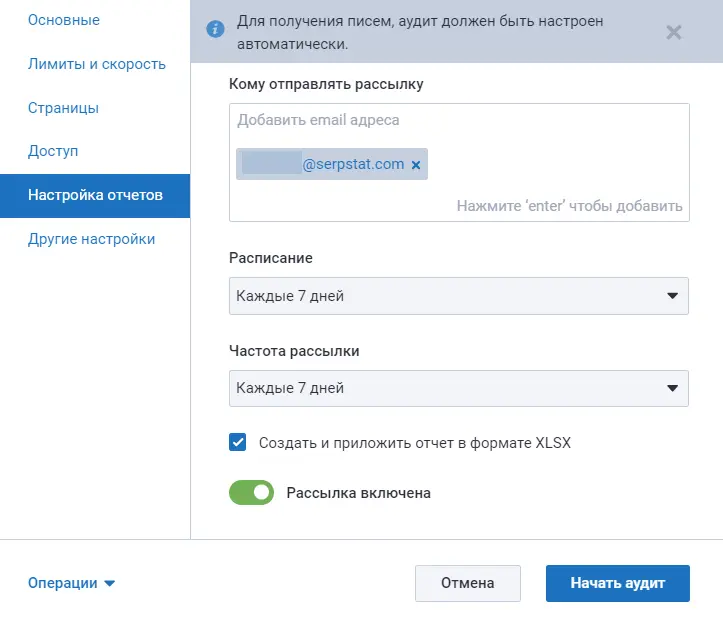
Укажите Другие настройки:
- длина Title;
- длина Description;
- размер изображения;
- длина URL-адреса;
- размер страницы;
- количество входящих ссылок.
Согласно этим параметрам мы сообщим, если заголовок будет слишком длинным или коротким, если размер изображения слишком большой и т. д.

По окончанию настройки проекта, нажмите кнопку «Начать аудит» для первого сканирования.
После завершения аудита, вы увидите SDO в информационной панели проекта. Serpstat Domain Optimization (SDO) демонстрирует уровень оптимизации домена от 1 до 100. Он рассчитывается на основе соотношения количества проблем и их критичности к общему количеству возможных проблем домена. Чем выше SDO, тем лучше оптимизирован сайт.
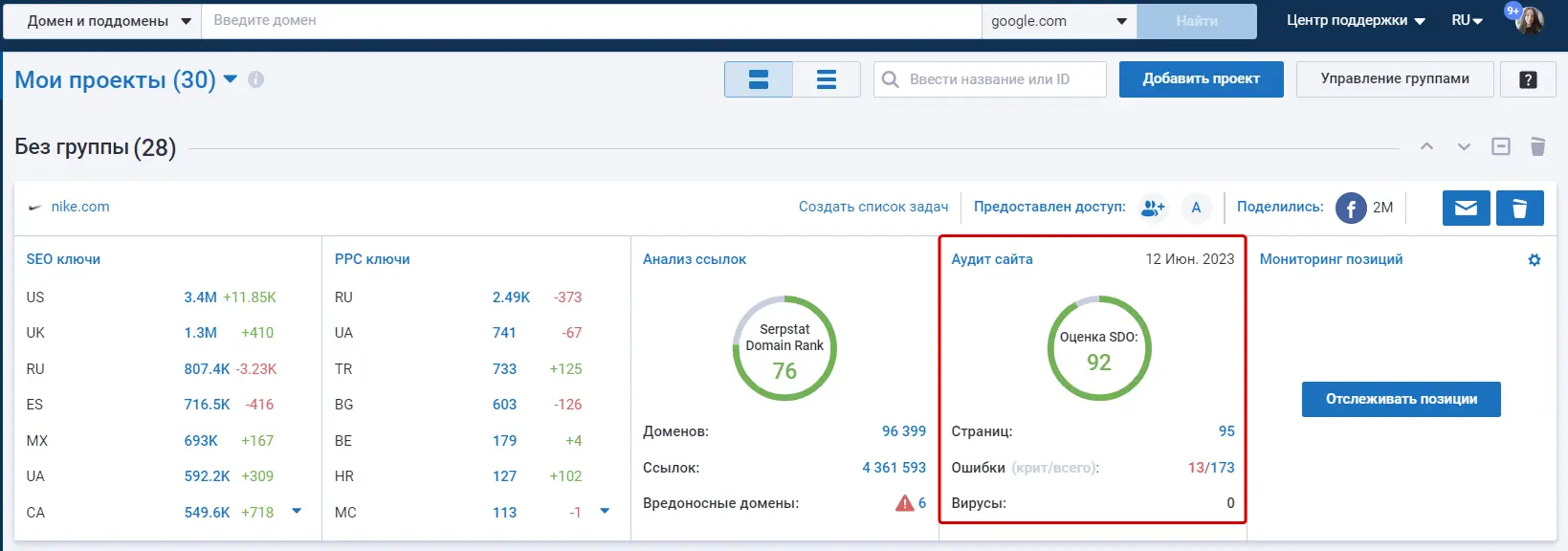
Период хранения детальных данных проекта ограничен периодом от 2 до 100 месяцев в зависимости от тарифного плана, после чего данные будут удалены.
Если с момента последней проверки прошло более 2 месяцев, подробная информация об ошибках и страницах, на которых они были найдены, будут удалены. Останется только SDO и количество ошибок.
Чтобы сохранить данные:
1) экспортируйте необходимые отчеты;
2) увеличте период хранения данные, перейдя на другой тарифный план.
Перейдите в «Суммарный отчет» инструмента «Аудит сайта», чтобы получить более подробную информацию о результатах аудита.
Суммарный отчет Аудита сайта
Во время и после сканирования вы будете видеть историю процесса аудита.
Если просканировано 0 страниц, а индикаторы показывают «N/A», проверьте историю, чтобы узнать причину неудачного сканирования.
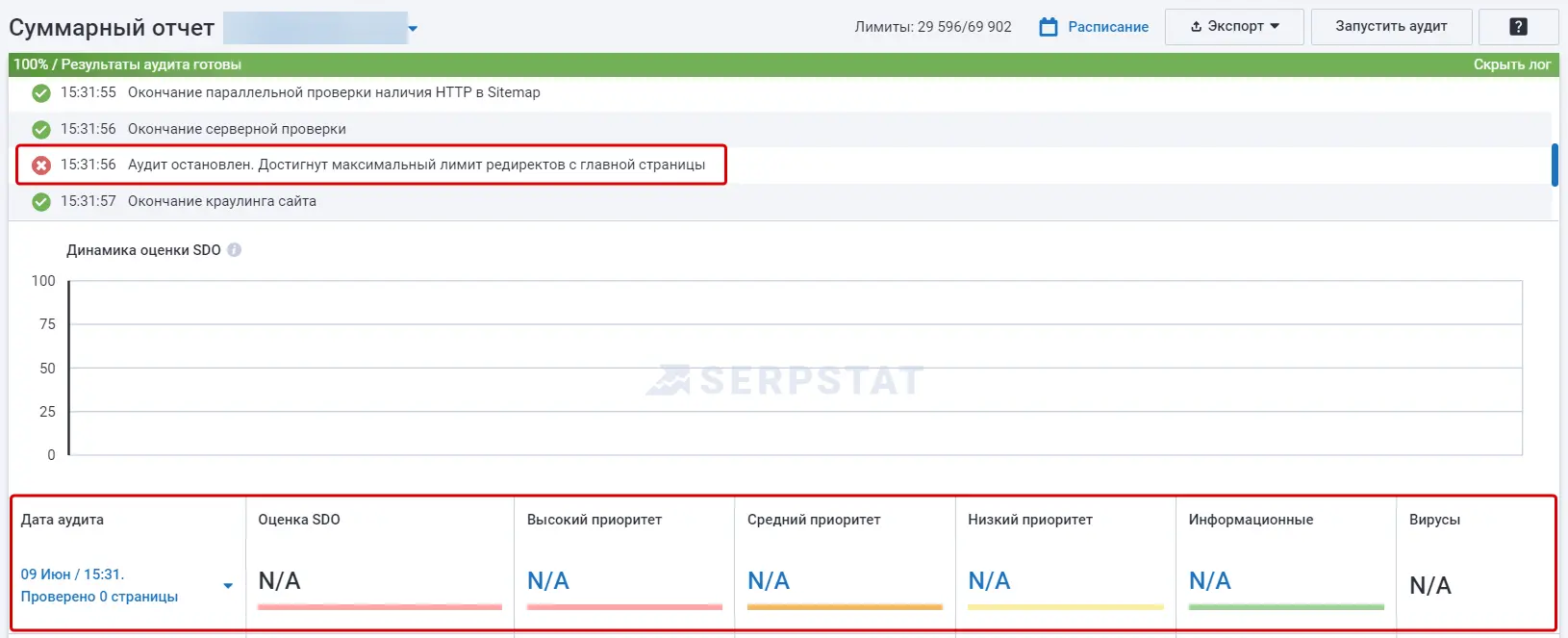
После завершения аудита, будет отображаться график динамики SDO от первого сканирования до последнего.
Ниже приведена таблица с краткими результатами предыдущих сканирований. Можно сравнить любые два сканирования.

Ошибки приоритезированы:
- Высокий приоритет указывает на наличие критических проблем. Их устранение является первоочередной задачей SEO-специалиста или владельца сайта.
- Средний приоритет указывает на проблемы, которые не являются критическими, но все же влияют на оптимизацию домена и также нуждаются в исправлении.
- Низкий приоритет присваивается наименее значимым ошибкам. Они также нуждаются в исправлении, но после более серьезных проблем.
Есть и такие категории, как «Информационные» и «Вирусы»:
- Информационные — это не проблемы, а рекомендации по оптимизации страниц. Эти рекомендации не влияют на SDO.
- Вирусы — это результаты проверки страниц на наличие вредоносного программного обеспечения.
Ниже видно сводку проверок в виде гистограмм, где сравниваются найденные уязвимости с рекомендованным диапазоном по следующим показателям:
- Коды ответов — коды ответов просканированных страницах сайта.
- Длина Title — количество символов в Title на просканированных страницах.
- Длина Description — количество символов в Description.
- Длина Body — количество символов в Body.
- Индексация страниц — соотношение страниц с и без no-index метатега.
- Каноникализация — соотношение страниц с и без тега rel="canonical".

Далее представлена таблица с кратким списком ошибок, найденных на сайте.

Все ошибки
В отчете «Все ошибки» представлен подробный список найденных на сайте ошибок и рекомендации по их исправлению.
Список разделен на блоки согласно типам ошибок.
Чтобы получить развернутое объяснение и советы по исправлению, нажмите на ошибку. Подробные данные покажут:
- описание проблемы и рекомендация, как ее исправить;
- история ошибки в виде динамики с количеством ошибок;
- проблемная страница (например, URL-адрес несуществующей страницы);
- страница, которая содержит ссылку на проблемную страницу в ее коде;
- дополнительная информация в зависимости от типа ошибки (количество, длина символов, код ответа).

Коды ответов
Коды состояния HTTP ─ это ответы, которые сервер предоставляет на запрос пользователя. Ошибки 4xx и 5xx негативно влияют на ранжирование сайта — поисковая система считает сайт ненадежным, недоступным или заброшенным и прекращает его индексацию.
Веб-мастерам и SEO-оптимизаторам важно отслеживать все ответы сервера и находить страницы с ошибками.
Serpstat находит и оповещает о таких кодах ответов:
- 4xx (400-499) ─ коды ошибок со стороны пользователя. Обычно они означают, что страница не существует (например, известная ошибка 404 Not Found), доступ к ней ограничен или в запросе использован неправильный синтаксис;
- 5xx (500-599) ─ коды ошибок со стороны сервера. Они означают, что сервер по каким-то причинам не смог выполнить запрос.

Метатеги
Title — это заголовок страницы, который должен кратко и точно описывать содержание страницы (до 70 символов).
Description — это метатег, содержащий более детальное описание страницы (от 100 до 300 символов).
Эти метаданные влияют на ранжирование сайта и участвуют в формировании сниппетов — описания сайта в поисковой выдаче. Убедитесь, что метатеги заполнены, их содержимое уникально и имеет соответствующую длину.
Serpstat проверяет метатеги на следующие ошибки:
- не указана кодировка символов;
- дублирование Title и Description;
- пустые или отсутствующие Title и Description;
- длина Title / Description (слишком длинные и короткие);
- использование метатега refresh для редиректа.

Заголовки
Заголовки H1-H6 являются важным фактором ранжирования. Заголовки используются для структурирования контента страницы; каждый заголовок указывает на важность текста, который следует за ним.
Необходимо соблюдать последовательность заголовков от H1 до H6.
Тег H1 является наиболее значимым заголовком; далее идут другие подзаголовки с наименьшим значением H6. Каждая страница должна иметь один заголовок H1, и текст заголовка должен быть уникальным в пределах сайта.
Serpstat проверяет заголовки на 3 важные проблемы:
- отсутствие заголовка H1;
- наличие нескольких заголовков H1;
- неправильная последовательность заголовков H1-H6.

Контент и мультимедиа
Serpstat проверяет контент и мультимедиа на наличие элементов, нарушающих требования поисковых систем.
Инструмент проверяет наличие следующих ошибок контента:
- страницы с Lorem Ipsum;
- отсутствие текста в Body;
- слишком большой размер страницы.
Lorem Ipsum — это бессмысленный, псевдо-латинский текст, который используют разработчики для заполнения макетов страниц. Если он присутствует на странице сайта, поисковая система может воспринять его как нерелевантный.
Body — это содержимое страницы. Оно важно для поисковых систем как показатель полезности страницы. Отсутствие текста в теге негативно влияет на ранжирование.

Мультимедийные элементы также важны для оптимизации. Хотя они напрямую не влияют на ранжирование, они могут вызвать плохие поведенческие факторы пользователей и ошибки индексации. Кроме того, изображения также влияют на время загрузки сайта.
Инструмент проверяет наличие таких мультимедийных ошибок:
- битые изображения;
- пустой атрибут alt;
- слишком большие изображения.

Индексация страниц
Индексация страниц — это процесс, во время которого поисковая система собирает информацию о вашем сайте. Поисковый бот сканирует страницы домена и все его элементы и сохраняет собранные данные в своем индексе.
Как утверждает Google: «Индекс Google аналогичен картотеке, в которой хранится информация о всех доступных в библиотеке книгах. А в нашем индексе содержатся сведения о всех веб-страницах, о которых знает Google».
Чтобы поисковый робот проиндексировал страницу, она должна быть открыта для индексации. Проверка сайта инструментом может найти такие ошибки:
- несколько метатегов rel="canonical";
- канонические страницы ведут на сторонние домены;
- в теге rel="canonical" указаны относительные URL-адреса вместо абсолютных;
- наличие тега iframe;
- страницы с малым количеством текста;
- флеш-элементы на страницах;
- страницы, заблокированные от сканирования в robots.txt — убедитесь, что от индексации закрыты верные страницы;
- страницы, заблокированные от сканирования метатегом "no index" — убедитесь, что от индексации закрыты верные страницы.

Редиректы
Редиректы — это способ перенаправления пользователей и поисковых роботов на URL-адрес, который отличается от того, на который они попали изначально. Обычно они используются, когда меняется доменное имя, удаляется страница веб-сайта или происходит переход на защищенный протокол HTTPS.
Serpstat сообщает, если страницы сайта имеют 301 и 302 редиректы:
- 301 код редиректа указывает на то, что URL-адрес был навсегда перемещен на другой адрес;
- 302 код редиректа указывает на временный редирект.

Ссылки
Очень важно правильно настроить ссылки на сайте, поскольку они являются значимым фактором его авторитетности и ранжирования в поисковой выдаче. Качество ссылочной массы домена влияет на его позицию в поисковой выдаче.
Serpstat проверяет ссылки на наличие таких ошибок:
- отсутствует фавикон;
- слишком длинный адрес страницы;
- слишком много GET-параметров в адресе страницы;
- слишком много ссылок на странице;
- атрибут rel="nofollow" используется для внутренних ссылок или не используется для внешних ссылок.

Параметры сервера
Неправильные параметры сервера могут привести к падению трафика и проблемам с индексацией сайта, поскольку пользователи и поисковые боты не смогут получить доступ к сайту.
Serpstat проверяет сайт на наличие следующих ошибок:
- отвечает ли версия сайта без .www;
- отсутствует редирект с версии сайта .www на версию без .www.

Выведите SEO сайта на новый уровень
Проверьте, соответствует ли ваш контент требованиям поисковой системы. Пользуйтесь Аудитом сайта 7 дней бесплатно; мы заранее напомним об окончании тестового периода.
НачатьСертификат HTTPS
Наличие сертификата HTTPS является ключевым фактором авторитетности, поскольку обеспечение безопасности данных пользователей является базовым стандартом, которому сегодня должен соответствовать каждый сайт. Кроме того, Google ставит такие сайты выше в поисковой выдаче.
Serpstat проверяет сайт на наличие следующих ошибок:
- самоподписанный сертификат;
- страницы HTTPS ссылаются на страницы HTTP;
- HTTP Strict Transport Security (HSTS) не поддерживается;
- некорректное имя сертификата;
- устаревшая версия TLS протокола;
- использование SSL-протокола;
- страницы с незащищенным вводом пароля;
- невалидный (просроченный) сертификат;
- страницы HTTP добавлены в sitemap.xml;
- смешанный контент;
- не все веб-браузеры доверяют сертификату.

Атрибуты hreflang
Если ваш сайт содержит разные языковые версии контента, используйте атрибут hreflang, чтобы указать это поисковой системе. Этот атрибут помогает поисковой системе определить, какой язык вы используете на конкретной странице, и показать его соответствующей целевой аудитории в результатах поиска.
Serpstat проверяет сайт на наличие следующих ошибок:
- отсутствие атрибутов «hreflang» и «lang»;
- конфликты атрибутов hreflang в исходном коде страницы;
- неверные значения атрибута hreflang;
- сайт не является многоязычным;
- некорректные ссылки hreflang.

Проверки, связанные с AMP
AMP (Accelerated Mobile Pages) расшифровывается как ускоренные мобильные страницы. Сайты, использующие AMP, быстрее загружаются на мобильных устройствах и занимают первые места в результатах мобильного поиска.
Рекомендуется использовать технологии AMP для улучшения времени загрузки страниц. Некачественный, сгенерированный контент — одна из самых распространенных причин ухудшения позиций в выдаче. Учитывайте эти аспекты при оптимизации, чтобы избежать самых распространенных ошибок.

Проблемы, связанные с разметкой
Open Graph и Twitter Card используются для создания информативного и презентабельного предварительного просмотра вашего сайта в социальных сетях и Twitter.
Микроразметка помогает поисковой системе генерировать специальные фрагменты и распознавать содержимое страницы. Она показывает поисковым роботам, что текст или другие элементы страницы являются важными и относятся к определенному типу данных.
Serpstat ищет следующие микроразметки в коде:
- Schema.org;
- Twitter Cards;
- Open Graph.

Скорость загрузки для компьютеров и мобильных устройств
Скорость загрузки страниц сайта является важным фактором ранжирования. Быстрая и правильная загрузка повышает общее удобство пользования сайтом, улучшает его рейтинг и привлекает больше трафика на ваш сайт. Плохая скорость загрузки влияет на поведение пользователей: медленная загрузка сайтов раздражает их, что увеличивает показатель отказов, а это приводит к снижению рейтинга в поисковых системах.
Serpstat выявляет проблемы со скоростью загрузки и предлагает исправления как для десктопной, так и для мобильной версии сайта. Данные берутся из инструмента Google PageSpeed Insights.
Некоторые параметры, влияющие на проблему:
- использование кэша браузера;
- использование JavaScript и CSS;
- оптимизация изображений;
- читабельность текста.


Персональный отчет
В «Персональном отчете» отображается вся информация, собранная со страниц сайта по определенным параметрам. Здесь вы увидите Title, Description или H1 всех отсканированных страниц, размер страниц, глубину сканирования, канонические страницы и другие детальные данные.
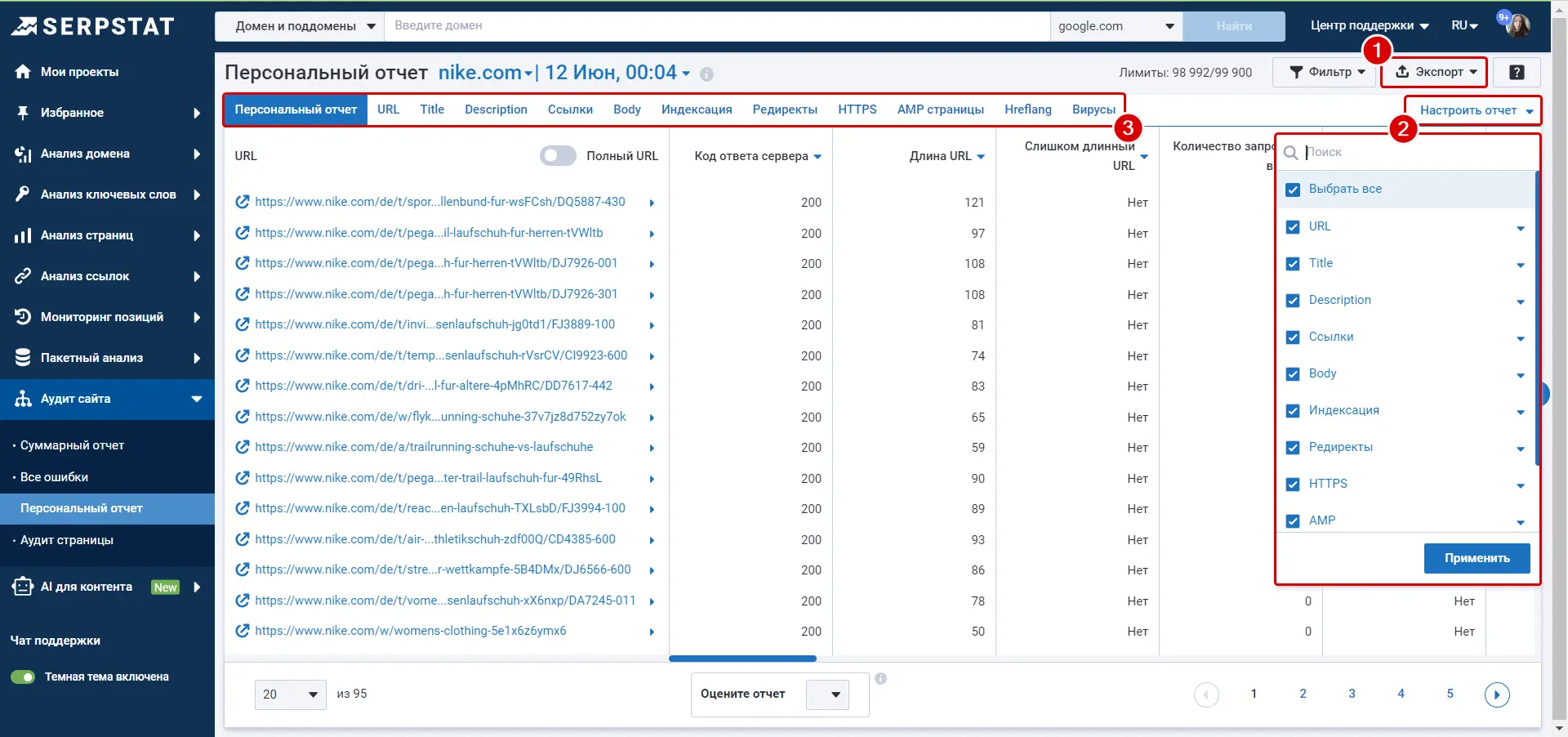
Отфильтруйте данные так, чтобы готовый отчет содержал только нужную информацию.

Аудит страницы
Аудит страницы — это инструмент Serpstat, который дает возможность провести технический аудит и отследить статистику любой страницы на сайте.
Аудит одной страницы происходит намного быстрее, чем аудит всего сайта. Проверьте только те страницы, которые вам нужны:
- страницы, генерирующие больше всего трафика;
- посадочные страницы;
- страницы, которые недавно были оптимизированы и исправлены.
Полученные данные покажут, насколько эффективны отдельные элементы страницы на вашем сайте и какие из них нуждаются в совершенствовании.
Настройка Аудита страницы
Перейдите в «Аудит сайта» → выберите «Аудит страницы» → «Добавить страницу».
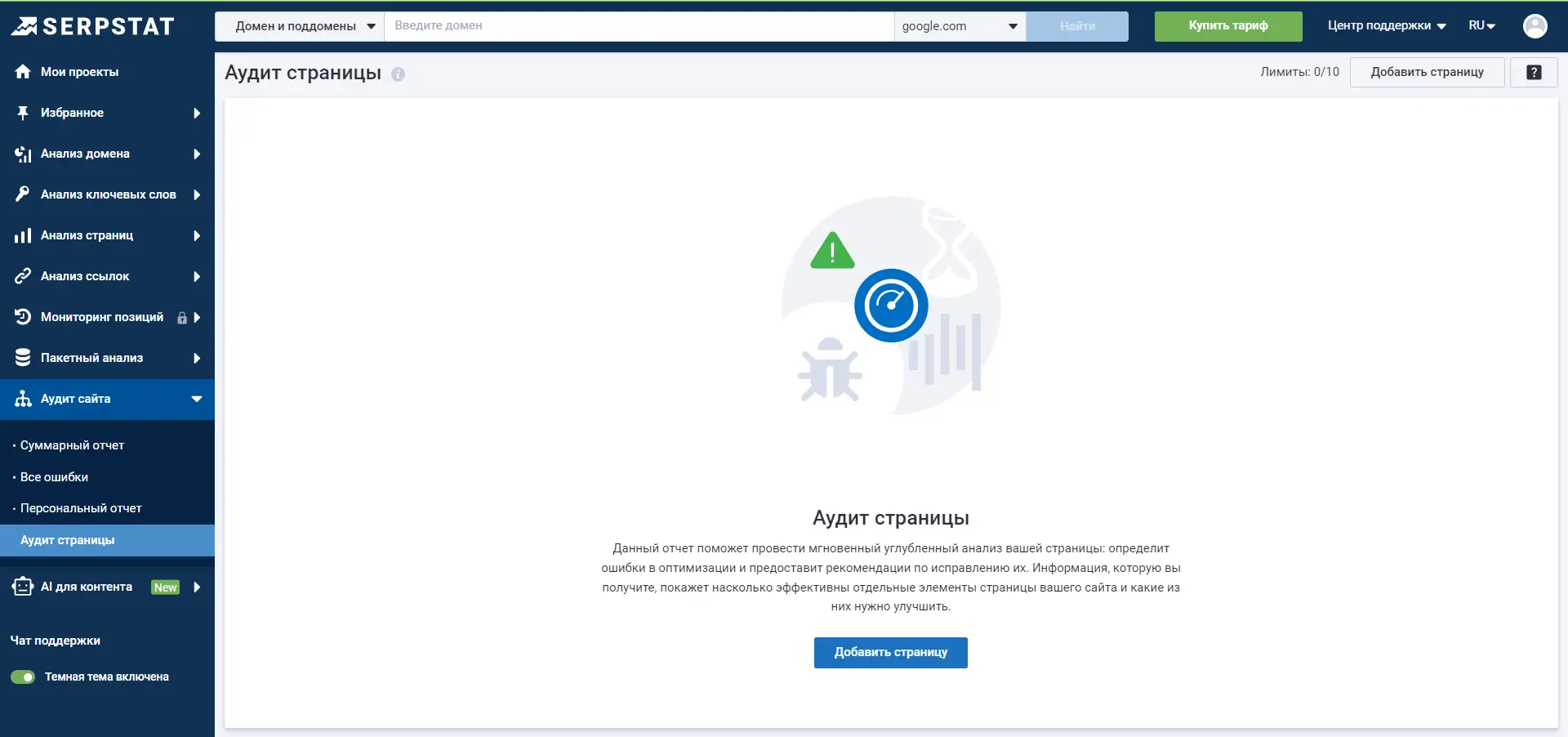
В открывшемся окне введите:
- URL-адрес страницы;
- название проекта;
- user agent (имя, которым бот представлен серверу);
- логин и пароль (для страниц с ограниченным доступом).
Нажмите «Запустить анализ» и подождите, пока инструмент просканирует страницу.
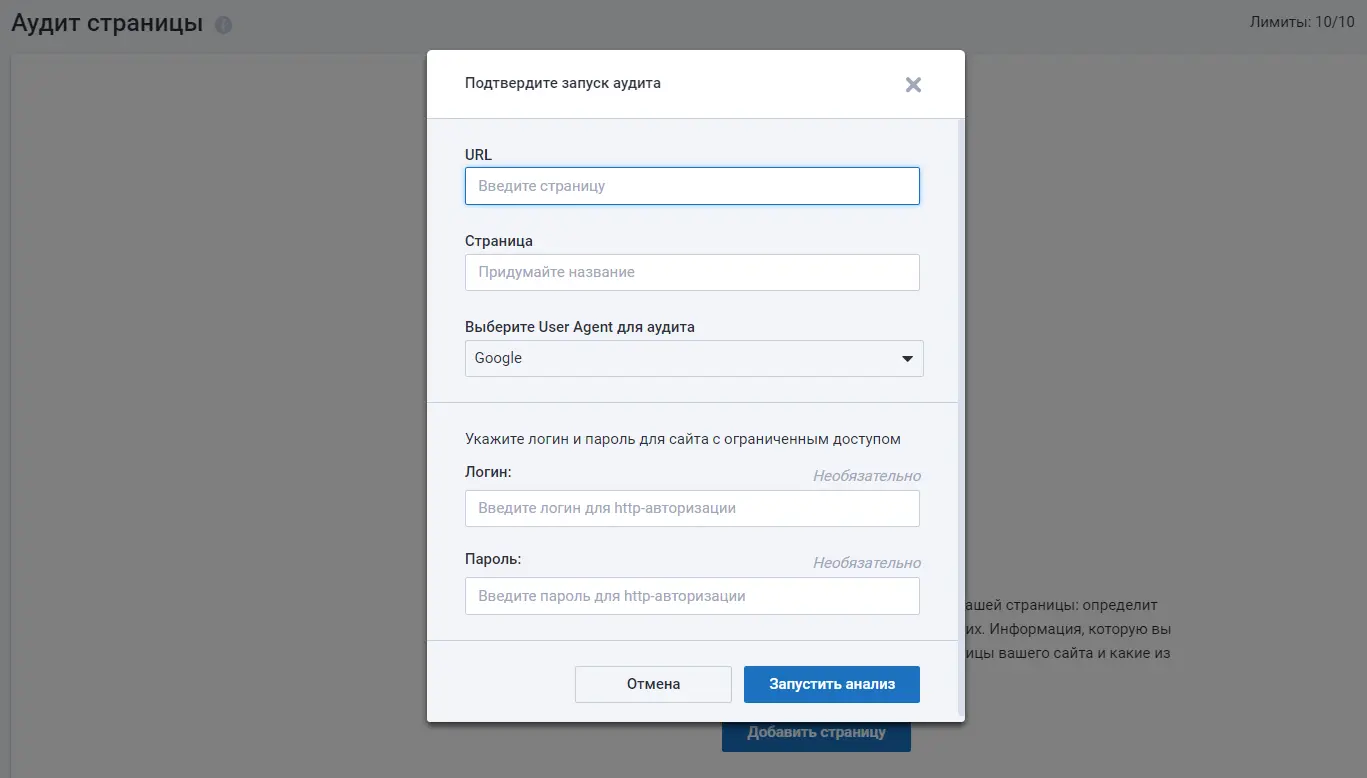
После сканирования Serpstat отображает на странице сводную информацию об ошибках. Чтобы увидеть подробный список, нажмите «Результат». Если нужна повторная проверка, нажмите «Запустить».

Чтобы узнать детали о возможных ошибках, вернитесь в пункт Все ошибки.
Не упустите возможность попробовать Аудит сайта бесплатно!
Начните бесплатную 7-дневную пробную версию и узнайте свой SDO и способы его повышения. Отмените в любое время.
НачатьПримеры использования
Выявление критических проблем для своевременного исправления
Serpstat показывает проблемы, разделенные на категории и три уровня приоритета: высокий, средний и низкий. Эти уровни показывают, насколько сильно проблема влияет на ранжирование страницы в поисковой системе.
Найдите и исправьте самые серьезные проблемы прежде чем поисковая система понизит ваши позиции в поисковой выдаче.
Отслеживание процесса оптимизации сайта
Оцените уровень оптимизации сайта по набору критериев и SDO показателю. SDO показывает уровень оптимизации на основе соотношения общего количества найденных проблем и их критичности к количеству всех возможных проблем на сайте.
Используйте график для визуального мониторинга результатов оптимизации и динамики роста. После устранения проблем, найденных в инструменте, SDO должен увеличиться, а график подняться.
Контролируйте работу своих подчиненных
Если вы спросите своего SEO-специалиста, какую работу он выполняет на сайте, мошенник назовет невидимую для среднестатистического пользователя задачу. Например, изменения в коде или оптимизацию тегов. В этом случае можно проверить типы ошибок, которые исправляет подчиненный, с помощью аудита сайта: какие проблемы являются новыми, а какие — исправленными.
Настройте автоматические отчеты на электронную почту, чтобы отслеживать результаты оптимизации.
Краткий анализ сайтов потенциальных клиентов
Определите объемы работы на сайте потенциального клиента, проведя аудит сайта. Предоставьте ему четкий обзорный отчет о проблемах, которые необходимо исправить, и предложите свои SEO-услуги.
Это продемонстрирует ваш опыт и поможет создать прочную основу для успешного сотрудничества в сфере SEO.
Расширенные возможности для конкурентного анализа
Если вы не понимаете, почему страница конкурента ранжируется лучше, чем ваша, воспользуйтесь аудитом страницы, чтобы просканировать ее на наличие технических проблем. Сравните свои проблемы с проблемами конкурента и их критичность, определите свои недостатки и слабые места, чтобы внести соответствующие изменения и обогнать конкурента.
Если у вас остались вопросы, найдите на них ответ в FAQ, примерах использования или напишите в наш чат технической поддержки.
Используйте лучшие SEO инструменты
Проверка обратных ссылок
Быстрая проверка обратных ссылок вашего сайта и конкурентов
API для SEO
Получите быстро большие объемы данных используя SЕО API
Анализ конкурентов
Сделайте полный анализ сайтов конкурентов для SEO и PPC
Мониторинг позиций
Отслеживайте изменение ранжирования запросов используя мониторинг позиций ключей
Рекомендуемые статьи
Кейсы, лайфхаки, исследования и полезные статьи
Не успеваешь следить за новостями? Не беда! Наш любимый редактор подберет материалы, которые точно помогут в работе. Только полезные статьи, реальные кейсы и новости Serpstat раз в неделю. Присоединяйся к уютному комьюнити :)
Нажимая кнопку, ты соглашаешься с нашей политикой конфиденциальности.